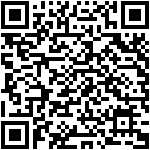双屏设置
对于具有主副屏的收银机可以开启双屏设置功能。双屏设置功能分为 播放设置 和 其他设置。

1、播放设置
1.1 基础设置
是否双屏:如果当前收银设备为双屏,则此参数默认勾选。
在当前屏幕调试:勾选此参数保存后,返回到收银界面,则在主屏幕会出现副屏的预览效果,方便调试。
开启双屏波动检测:勾选此参数可以观察副屏位置波动情况。
双屏图片全屏显示:勾选此参数后,副屏整个屏幕均显示图片(广告图片/商品图片等),则不支持查看商品列表信息。
启用商品图片:勾选此参数后,当主屏收银界面添加商品到购物车后,副屏会展示当前添加购物车的商品对应商品档案上传的图片。温馨提示:如果副屏图片需要正方形展示,可将图片像素宽:高比例为 5:3。
播放图片停留时间 秒: 设置每张图片播放的停留时间。
1.2 播放列表
播放列表:直接添加本地电脑存放的图片,通过设置播放图片停留时间,来控制图片播放;
广告列表:直接编辑填写广告内容。广告列表的内容在副屏顶部展示,如果在双屏设置 - 其他设置 - 欢迎词填写了内容,则在欢迎词滚动完成后,再出现广告词。
2、其他设置
称重信息显示:当计价秤为新版极速取重时,支持副屏开启称重信息显示。
销售界面显示商品列表:勾选此参数后,副屏则展示主屏已添加到购物车的商品信息,可自定义调整宽度和字体大小。
隐藏右侧信息模块:勾选此参数后,关闭商品列表信息显示。
显示原价信息:勾选此参数后,商品列表信息增加原价显示。
样式类型:
样式类型支持 800* 600、1024*768,这两种设置参数是固定的,不支持修改;如果选择 其他(可自行设置参数),则支持修改商品列表展示相关参数。

二维码 :点击“选择”可获取电脑本地图片并上传,替换副屏右下角二维码图片。图片替换后,二维码上方的文字由“请扫描二维码加入会员”自动变更为“欢迎光临本店”。注:此处文字由系统默认,不支持修改。点击“默认”,则取消文件上传,显示默认二维码。
Logo :点击“选择”可获取电脑本地图片并上传,替换副屏左上角的logo图片。点击“默认”,则取消文件上传,显示默认logo。
欢迎词 :此欢迎词在副屏顶部滚动,与播放设置–广告列表 位置一致。欢迎词优先滚动完成后,再滚动广告列表的内容。